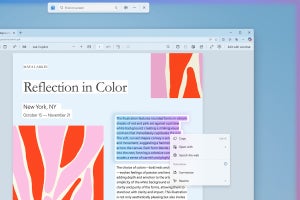「Windows 10ミニTips」は各回の作成時点で最新のWindows 10環境を使用しています。
第447回でDoH(DNS over HTTPS)の設定方法を紹介した。最近の呼称であるセキュアDNSと述べた方がわかりやすいと思うが、DNSサーバーへの問い合わせや応答にHTTPSを用いる手法である。以前の記事ではMicrosoft EdgeとWindows 10の設定方法を紹介したが、先ほどMicrosoft Edgeの設定を徒然と眺めていると、セキュアDNSの設定項目が用意されていることに気付いた。
-
「…」→「設定」→「プライバシー、検索、サービス」と順にたどるか、アドレスバーに「edge://settings/privacy」と入力して「Enter」キーを押す。「サービスプロバイダーを選択する」をクリック/タップで選択し、テキストボックスをクリックすると、セキュアDNSのプロバイダーを選択できる
「セキュアDNSを使用して、Webサイトのネットワークアドレスを検索する方法を指定します」は既定で有効になっているため、上記手順を実行することで、任意のセキュアDNSが利用可能になる。前回同様CloudflareのBrowsing Experience Security Checkの実行結果を紹介したい。
ご覧のとおりCloudflareのセキュアDNSをプロバイダーとして選択すると「Secure DNS」が有効になる。以前のように試験段階の機能を有効にする必要もなく、いくつかの提供先から選択できるのもありがたい。契約中のISPが提供するDNSに不満をお持ちの方は、前述した手順でセキュアDNSを有効にすれば、少なくともMicrosoft Edge経由のセキュリティ強度は高まる。